Numpy安装、升级与卸载的详细图文教程
目录
- 前言
- 1. 从Ubuntu仓库中安装numpy
- 1.1 使用sudo apt install 方法
- 1.2 使用pip install方法
- 1.2.1 首先需要使用下面命令安装PIP:
- 1.2.2 安装NumPy
- 2. 升级Numpy
- 3. 升级/卸载出错总结
- 3.1 问题1:
- 3.2 问题2:
- 总结
前言
明明卸载了numpy,但依然能print出numpy版本。这是因为没有正确卸载numpy。
1. 从Ubuntu仓库中安装numpy
1.1 使用sudo apt install 方法
默认情况下,Numpy在Ubuntu默认存储库中可用。你可以选择使用Python 2 or Python 3. 同样,你可能想要选择两个。要在ubuntu 20.04上安装NumPy,可运行以下命令:
PYTHON 2:
sudo apt install python-numpy
PYTHON 3:
sudo apt install python3-numpy
通过检查Numpy版本验证安装,在终端中执行下面命令:
python3 -c "import numpy; print(numpy.version。version)"
你将看到下面输出:
1.17.4
1.2 使用pip install方法
同样,你也可以使用pip or pip3安装Numpy。
1.2.1 首先需要使用下面命令安装PIP:
PYTHON 2:
sudo apt install python-pip
PYTHON 3:
sudo apt install python3-pip
然后验证 pip or pip 3的安装,适应下面命令:
pip3 --version
你将看到下面的输出:
pip 20.0.2 from /usr/lib/python3/dist-packages/pip (python 3.8)
1.2.2 安装NumPy
现在可以使用 pip or pip 3安装 NumPy了,使用下面命令:
PYTHON 2:
pip install numpy
PYTHON 3:
pip3 install numpy
同样,在终端中执行下面命令检查Numpy安装版本:
python3 -c "import numpy; print(numpy.version。version)"
输出:
1.17.4
2. 升级Numpy
如果需要在Ubuntu 20.04上将Numpy升级到最新版本,可执行以下命令:
PYTHON 2:
pip install --upgrade numpy
PYTHON 3:
pip3 install --upgrade numpy
3. 升级/卸载出错总结
在升级过程中可能遇到无法升级的问题。同时升级成功后,可能也出现检查Numpy版本仍然是旧版本问题,此时需要对其进行卸载,然后升级。这里记录了升级/卸载过程中遇到的一些问题。
3.1 问题1:
如果更新过程中出现下面错误,总是无法更新。这是由连接超时引起的,无法下载安装包,可以通过修改pip源进行解决。
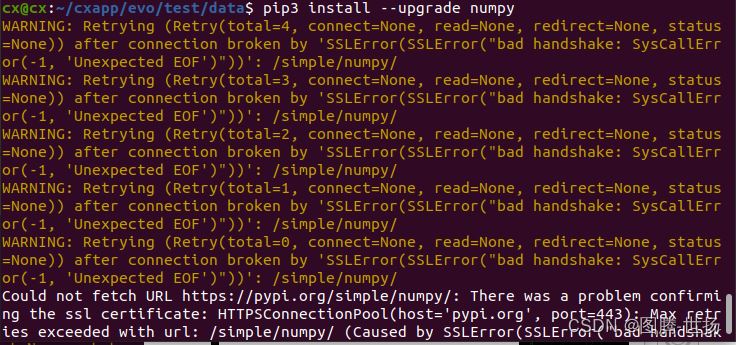
解决方法:
pip3 install --upgrade numpy -i http://pypi.douban.com/simple --trusted-host pypi.douban.com
其中的numpy是你需要下载的,根据自己需求自行更改,参考了链接
3.2 问题2:
使用pip uninstall numpy卸载numpy,出现以下报错:
Not uninstalling numpy at /usr/lib/python3.8/dist-packages, outside environment /usr
这是混用卸载方法引起的。因为安装python中的numpy时,是通过sudo apt安装的,而不是pip install。所以需要用sudo apt卸载,而不能用pip卸载,此时正确的卸载命令为:
sudo apt remove python3-numpy
注意:本人在Ubuntu20.04下卸载numpy时就出现了问题2,并且使用sudo apt remove python-numpy卸载numpy后,检查是否存在numpy时,仍然能print出numpy版本,后来发现在Ubuntu20.04下需要sudo apt remove python3-numpy才能正确卸载numpy。
总结
在安装、卸载、升级numpy过程中,一定要匹配好安装、卸载、升级方法,同时在Ubuntu20.04下由于默认使用了python3,在卸载、升级过程中要记住加入后缀 3。
到此这篇关于Numpy安装、升级与卸载的文章就介绍到这了,更多相关Numpy安装 升级与卸载内容请搜索我们以前的文章或继续浏览下面的相关文章希望大家以后多多支持我们!

